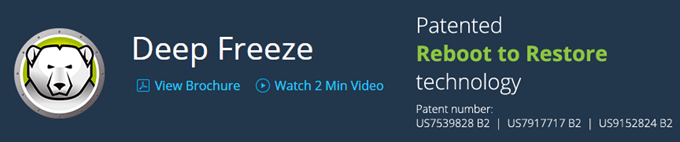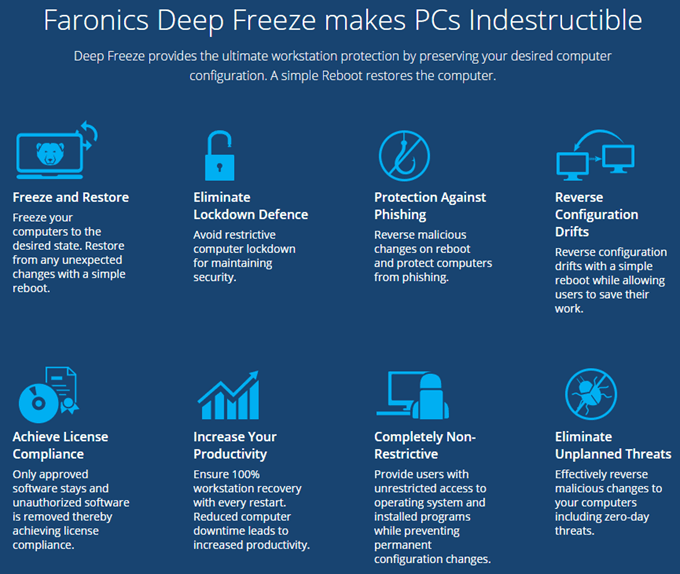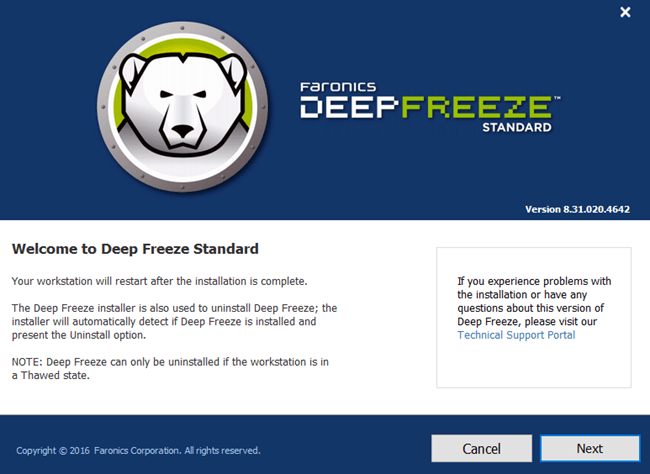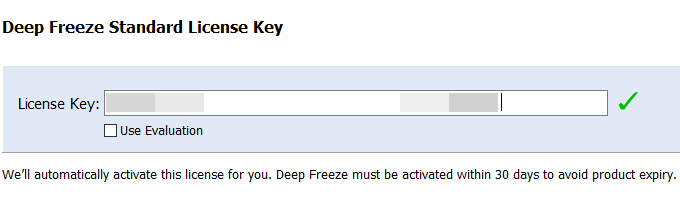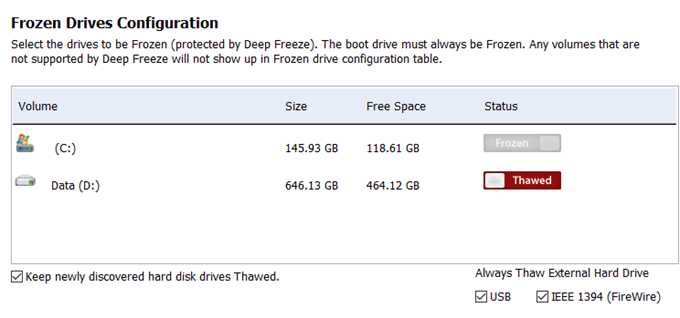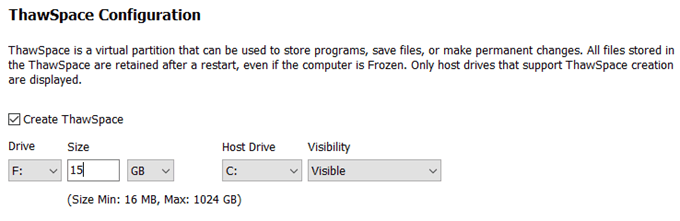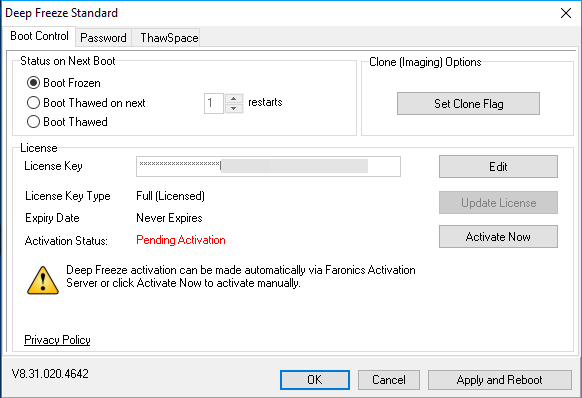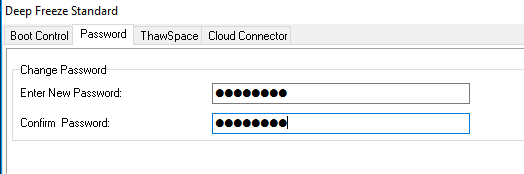Czy chciałbyś kiedyś cofnąć wszystkie zmiany, które Twoje dzieci wprowadziły na Twoim komputerze w domu? A może chcesz zainstalować jakieś oprogramowanie w swoim systemie, aby przetestować je przed zakupem, ale nie wiesz dokładnie, co zrobi z twoim systemem?
Czy nie byłoby miło, gdybyś mógł po prostu uruchom ponownie komputer i wszystkie wprowadzone zmiany zostały po prostu wyczyszczone? Na szczęście można to zrobić za pomocą programu o nazwie Deep Freeze Faronics.
Teraz masz rację, jeśli spojrzysz na tę stronę i pomyślisz, że jest to program, który jest używany przez duże firmy lub instytucje. Jednak nie są to ich jedyni klienci. Sprzedają standardową wersję programu za 45 USD, co moim zdaniem jest tanie biorąc pod uwagę korzyści.
Wydałem dużo więcej na oprogramowanie i zwykle byłem rozczarowany. Dlatego obecnie używam tylko darmowych lub zakup oprogramowania do subskrypcji, takich jak Office 365 i Adobe Creative Cloud. Jednak jest to jeden program, który mogę polecić, ponieważ nie ma po prostu darmowego oprogramowania, które może zrobić to samo w tak dogodny sposób.
Warto zauważyć, że nie poproszono mnie o napisanie tej recenzji przez Faronics lub coś podobnego. Dowiedziałem się o programie, ponieważ uczelnia, w której biorę zajęcia, używa go i działa wyjątkowo dobrze. Postanowiłem wypróbować to na moim komputerze testowym, którego używam do instalowania oprogramowania, kiedy piszę recenzje i ułatwiało to życie.
Funkcje i zalety
Odkąd rozmawiam do programu, przejrzyjmy to, co robi. Zasadniczo sprawia, że wszystko, co robisz na komputerze, można naprawić, ponownie uruchamiając komputer. Chcesz usunąć cały folder System32? Idź po to. Losowo usuwać klucze z rejestru? Żaden problem. Zainstaluj złośliwe oprogramowanie i wirusy w swoim systemie? To zniknie po ponownym uruchomieniu!
Ostatni punkt o wirusach wywołuje jedno ograniczenie programu Deep Freeze. Zasadniczo działa to jak resetowanie dysku twardego komputera. Po ponownym uruchomieniu zostaje ponownie załadowany do stanu ostatniego zamrożenia. Cokolwiek dzieje się w tym czasie między restartami, jest bezpłatne dla wszystkich. Oznacza to, że zainstalowany wirus lub robak na pewno zostanie usunięty po ponownym uruchomieniu komputera, ale może spowodować uszkodzenie innych systemów, dopóki nie nastąpi ponowne uruchomienie.
W środowiskach korporacyjnych lub w instytucjach konta użytkowników są również ograniczone, a Komputery są zwykle zmuszone do ponownego uruchomienia co najmniej raz dziennie. Do użytku domowego, to ja go używam, więc nie potrzebuję tak dużo kontroli. Jeśli pracuję z czymś, co, jak wiem, jest niebezpieczne, natychmiast ponownie uruchomię komputer.
To, co podoba mi się w programie, to to, że nie musisz poświęcać czasu na próby zablokuj komputer i nie musisz tracić czasu na odzyskiwanie komputera. Poprzednio pisałem artykuły na temat przy użyciu przywracania systemu, tworzenie kopii zapasowej i przywracanie rejestru, przywracanie komputera do ustawień fabrycznych, a nawet oczyść instalację systemu Windows 10, ale wszystkie one wymagają dużo pracy i więcej pracy przy ponownym instalowaniu programów itd., itp.
Deep Freeze ma również inny stan o nazwie Thawed. Możesz ponownie uruchomić system w trybie rozmrożonym, dzięki czemu możesz zainstalować więcej programów, zaktualizować ustawienia, sterowniki itd., A następnie ponownie włączyć komputer w nowym stanie. To trochę jak korzystanie z maszyny wirtualnej, ale nie do końca to samo. Maszyny wirtualne są świetne i używam ich bardzo często, ale ich konfiguracja może zająć trochę czasu i wymaga przyzwoitej wiedzy technicznej.
Instalacja & amp; Użyj
Korzystanie z funkcji Deep Freeze nie wymaga praktycznie żadnej wiedzy technicznej. To, co robi program, jest bardzo techniczne, ale interfejs jest prosty i bardzo łatwy w użyciu. Powinienem też wspomnieć, że wsparcie jest doskonałe. Ponieważ mają wielu ogromnych klientów korporacyjnych, mają pracowników lokalnych, którzy mówią świetnie po angielsku. Miałem jeden problem po instalacji, o czym wspomnę poniżej, więc zadzwoniłem i miałem przedstawiciela w mniej niż 2 minuty.
Po zakupie programu i pobraniu pliku ZIP, wyodrębnij go i uruchom podanie. Powinieneś zobaczyć główne okno dialogowe instalacji.
Kliknij Dalej, a następnie zaakceptuj umowę licencyjną. Następnie musisz wpisać klucz licencyjny, który powinien znajdować się na stronie finalnego zakupu i wysłać do Ciebie e-mailem.
W przypadku następujących ekran, wybierz dysk, który ma zostać skonfigurowany do głębokiego zamrożenia. Mam wiele dysków twardych na moim komputerze, ale zdecydowałem się trzymać z dyskiem C, ponieważ ten posiada system operacyjny. Możesz go używać także do napędów danych, jeśli chcesz.
Następnie musisz skonfigurować rozmiar ThawSpace. Jest to wirtualna partycja, na której można przechowywać dane, które chcesz zachować, nawet jeśli system jest zamrożony. Osobiście polecam odznaczenie pola Utwórz ThawSpace, ponieważ powoduje to po prostu dezorientację.
Jeśli chcesz zachować coś jak plik, najlepiej zapisać te dane na dysku lub partycji, która nie jest zamrożona. Jeśli masz tylko jeden dysk z jedną partycją, anuluj instalację i podziel dysk twardy na partycje. Jeśli masz niewielki dysk i mało miejsca na partycje, możesz utworzyć ThawSpace, który pojawi się jako kolejny dysk w systemie Windows.
Program zostanie teraz zainstalowany, a komputer będzie restart. Powinieneś zobaczyć ikonę Deep Freeze w obszarze powiadomień paska zadań.
Teraz jest to miejsce, w którym musiałem zadzwonić do obsługi klienta. Kiedy kliknąłem ikonę prawym przyciskiem lub kliknąłem dwukrotnie, nic się nie stało. Nie mogłem tego rozgryźć, a przedstawiciel powiedział mi, że to funkcja bezpieczeństwa. Musisz albo przytrzymać klawisz SHIFT, a następnie dwukrotnie kliknąć lub przytrzymać CTRL + ALT + SHIFT, a następnie nacisnąć klawisz F6.
Pojawi się okno dialogowe z hasłem, ale możesz po prostu kliknąć OK, ponieważ nie ma hasła ustawionego po świeżej instalacji.
Na ekranie głównym musisz kliknąć Aktywuj Terazprzycisk, aby aktywować produkt. Będziesz także chciał kliknąć kartę Hasłoi wpisać nowe hasło, aby tylko Ty mógł uzyskać dostęp do ustawień.
Na stronie Boot Control są tylko trzy opcje, dzięki którym korzystanie z programu jest bardzo łatwe: Boot Frozen, Boot Thawed przy kolejnych x ponownych uruchomieniachi Boot Thawed. Uruchamianie odmrożone oznacza, że będziesz mógł wprowadzać zmiany w systemie i będą one zapisywane, a nie usuwane.
Proponuję wybrać Boot Thawed, a następnie ponownie uruchomić komputer, a następnie zainstalować wszelkie aktualizacje systemu Windows, oprogramowanie itp. Wiele razy system Windows nie aktualizuje się podczas jednego rozruchu, więc trzeba kilka razy uruchomić ponownie. Po zakończeniu wszystkich aktualizacji, przywróć ustawienia Boot Frozen, a następnie uruchom ponownie.
Conclusion
Ogólnie rzecz biorąc, działa bardzo dobrze i to prawdopodobnie dlatego, że już od dawna. Nie polecałbym używania tego na twoim głównym komputerze, dopóki nie przetestujesz go w systemie drugorzędnym. Używam go do mojego komputera testowego, ale nie używam go na moim głównym komputerze, ponieważ jestem jedynym, który go używa i mam już dużo zabezpieczeń.
Co więcej, wpływ na wydajność, choć jest bardzo minimalny. Jeśli masz komputer z niską specyfikacją, unikałbym korzystania z funkcji Deep Freeze. Nie potrzebujesz superszybkiego komputera, ale nie powinno to być nic więcej niż od 3 do 5 lat. Dzięki niskiej cenie, świetnej obsłudze klienta i prostej konfiguracji, Deep Freeze jest zdecydowanie programem, z którego może skorzystać więcej osób. Ciesz się!